ai圆点背景教程
1、打开Adobe Illustrator CC 2019,新建一个文档,这里以1280*720,RGB作为示范。
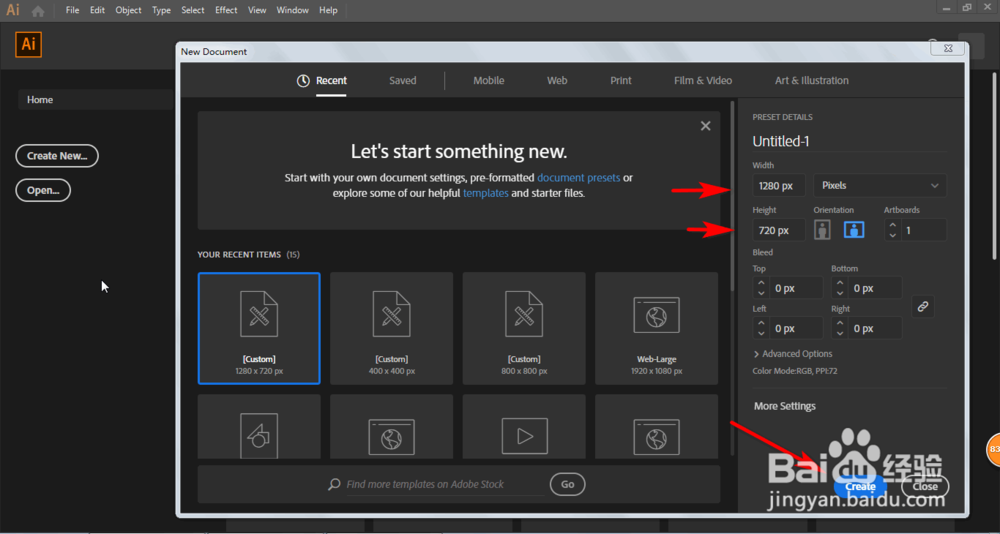
2、在左边工具栏这里可以看到矩形工具,点击一下选择下面的椭圆工具。

3、然后我们选择填充颜色,接着按住SHIFT键拖拉生成一个圆形,在任意一个位置绘制即可。

4、接着我们可以左对齐,并且顶对齐,这样圆形就在左上角了。

5、点击效果-扭曲与变形-变形,然后里面设置一下参数。
我们可以点击预览来查看。最后点击OK。



6、然后再次点击效果-扭曲与变形-变形,点击应用新效果。
这次我们修改一下参数。最后点击OK。
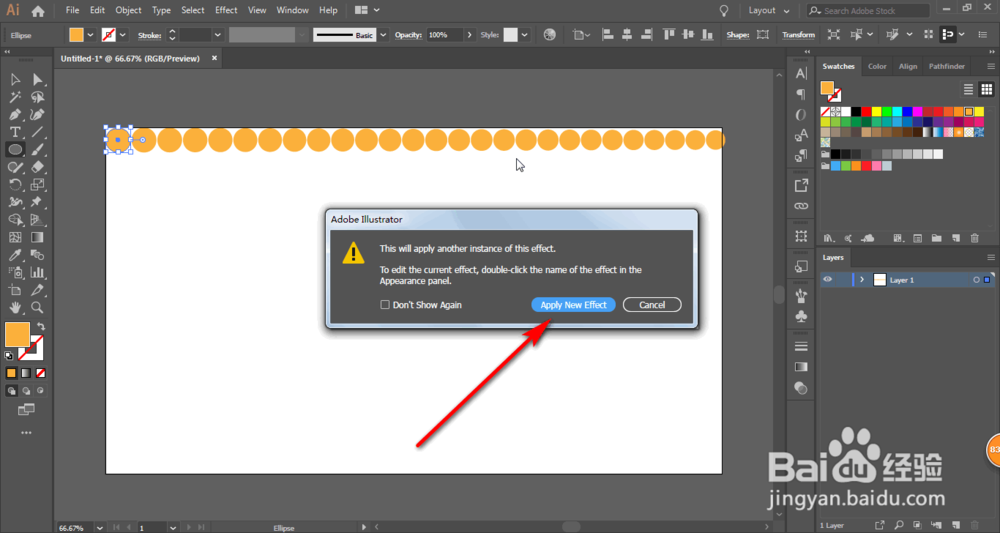

7、最后我们点击编辑-扩展即可完成。

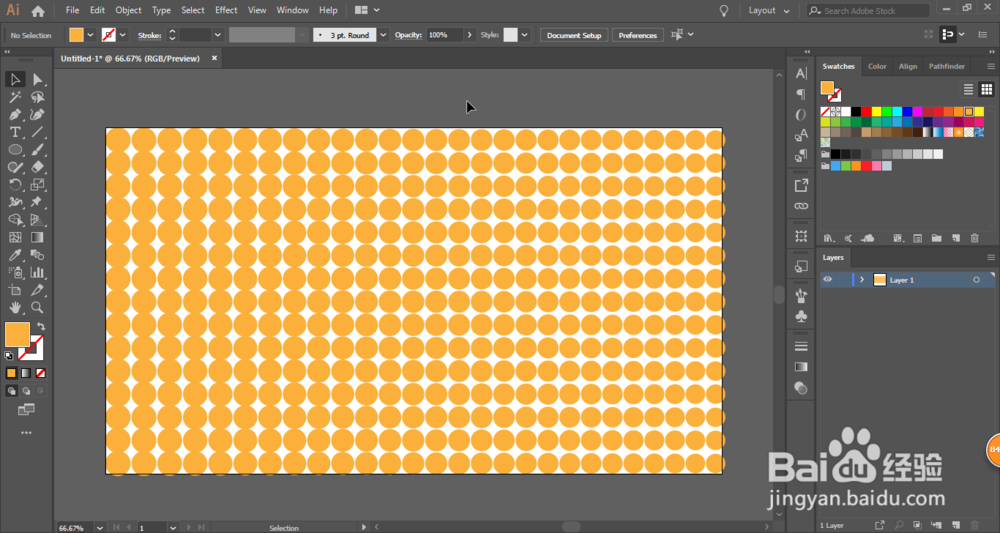
声明:本网站引用、摘录或转载内容仅供网站访问者交流或参考,不代表本站立场,如存在版权或非法内容,请联系站长删除,联系邮箱:site.kefu@qq.com。